Появление панорамных фотографий на Facebook произвело революцию в том, как пользователи делятся своими впечатлениями и делятся ими на платформе. Эти захватывающие изображения позволяют исследовать мир на 360 градусов, предлагая панорамный обзор и беспрецедентное погружение в запечатлённые моменты. Демонстрируют ли захватывающие дух пейзажи, передают ли атмосферу событий или просто предлагают уникальный взгляд на повседневные моменты, панорамные фотографии значительно обогащают взаимодействие на Facebook.
Простота загрузки и редактирования этих фотографий на устройствах iOS и Android — это большой плюс. Facebook упростил этот процесс, сделав публикацию фотографий доступной каждому. Независимо от того, являетесь ли вы энтузиастом технологий или обычным пользователем, теперь вы можете поделиться панорамным видом своего мира. Эта функция идеально соответствует миссии Facebook — сделать обмен информацией и общение более насыщенными и реалистичными. В этой статье мы рассмотрим, как загружать и редактировать панорамные фотографии на Facebook, подчеркивая стремление платформы предоставлять всё более инновационный и увлекательный пользовательский опыт.
Презентация 360 фотографий
360-градусные фотографии, также известные как 360-градусные панорамные снимки, дают полное представление об окружающей среде, позволяя пользователям виртуально погрузиться в происходящее. В отличие от традиционных снимков, которые ограничивают перспективу определенным кадром, 360-градусные фотографии охватывают всё пространство вокруг точки съёмки. Они охватывают не только переднюю, но и заднюю, верхнюю, нижнюю и боковые стороны объекта, создавая насыщенный и захватывающий визуальный опыт.
Эти фотографии создаются путём сшивания нескольких изображений, снятых с разных ракурсов, в единую сферическую картину или с помощью камер, специально разработанных для этой цели. Зрители могут взаимодействовать с фотографиями, свободно перемещаясь по изображению и рассматривая каждую деталь, как будто они действительно там находятся. Эта технология имеет широкий спектр применения: от виртуальных туров по недвижимости до виртуальных путешествий и даже обмена важными моментами с помощью дополнительного измерения.
Что касается совместимых устройств, выбор разнообразен и доступен. Многие современные смартфоны, оснащенные специальными приложениями или встроенными функциями, позволяют создавать панорамные снимки, которые при склейке образуют панорамный обзор. На рынке также представлены специализированные 360-градусные камеры, разработанные специально для этой цели. Эти устройства часто оснащены несколькими объективами, направленными в разные стороны, чтобы одновременно запечатлеть весь пейзаж, что упрощает процесс создания 360-градусных фотографий. Среди наиболее известных брендов — Ricoh Theta, Samsung Gear 360 и Insta360, предлагающие возможности как для любителей, так и для профессионалов, стремящихся исследовать это увлекательное измерение фотографии.
Размещение и публикация этих фотографий на таких платформах, как Facebook, не только делает воспоминания более яркими и захватывающими, но и открывает новое измерение визуального повествования в социальных сетях.
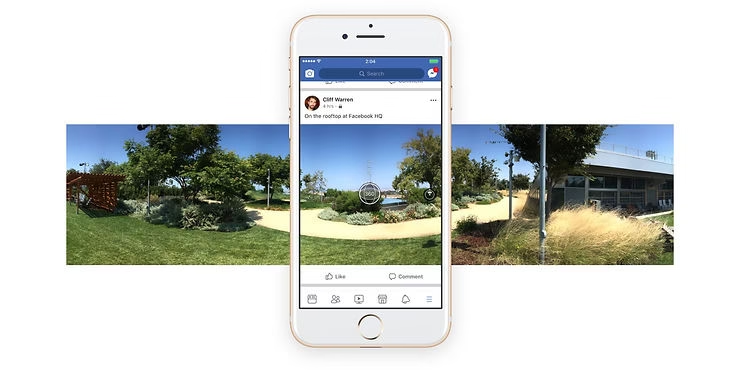
Как загрузить 360-градусное фото на Facebook
Загрузка панорамного фото на Facebook — простой и понятный процесс, позволяющий пользователям делиться захватывающими моментами с друзьями и семьёй. Вот как это сделать:
Предпосылки
Прежде чем начать, убедитесь, что выполнены некоторые предварительные условия для успешного использования:
- Приложение Facebook: на вашем устройстве iOS или Android должно быть установлено приложение Facebook. Эта функция недоступна в веб-версии Facebook, поэтому для загрузки панорам требуется доступ через приложение.
Этапы импорта
Выполните следующие простые шаги, чтобы загрузить свою 360-градусную фотографию на Facebook:
- Откройте приложение Facebook: Запустите приложение на своём устройстве. Убедитесь, что вы вошли в свою учётную запись.
- Нажмите на опцию «Фото/Видео». На главной странице, в верхней части ленты новостей или хроники, вы найдете опцию для добавления фотографии или видео. Нажмите на неё.
- Выберите нужное 360-градусное фото: Просмотрите галерею вашего устройства, чтобы выбрать 360-градусное фото, которым хотите поделиться. После выбора оно появится на экране.
- Настройте начальную точку просмотра: перед публикацией вы можете настроить начальную точку 360-градусного снимка. Это означает, что вы можете выбрать, какая часть снимка будет в фокусе при просмотре. Просто перетащите фотографию, чтобы настроить точку обзора по своему усмотрению.
- Выберите аудиторию и опубликуйте: И наконец, выберите, кто сможет видеть ваше панорамное фото. Вы можете сделать его общедоступным, предоставить доступ только друзьям или даже выбрать определённую группу людей. После выбора аудитории нажмите «Опубликовать», чтобы поделиться своим захватывающим опытом с друзьями.
Примечание: если вы публикуете панорамную фотографию с углом обзора более 100 градусов, Facebook автоматически распознает её и обработает как 360-градусную фотографию. При желании вы также можете опубликовать её как обычное фото.
Следуя этим шагам, вы сможете легко делиться своими приключениями и моментами, запечатленными в формате 360 градусов, предоставляя своей аудитории на Facebook уникальный и захватывающий опыт.
Редактирование 360-градусной фотографии после публикации
Даже после публикации панорамного снимка на Facebook вы можете внести в него изменения, чтобы улучшить восприятие для тех, кто его просматривает. Вот как это сделать: от корректировки первоначального вида до взаимодействия с вашей сетью через теги и комментарии.
Настройка исходной точки обзора
Если после публикации 360-градусной фотографии вы решили, что исходный вид можно улучшить, выполните следующие действия:
- Доступ к опубликованной фотографии: перейдите в свой профиль или ленту новостей и найдите фотографию 360°, которую вы хотите отредактировать.
- Возможности редактирования: К сожалению, Facebook в настоящее время не позволяет изменять исходный ракурс сразу после публикации панорамного фото. Вам потребуется удалить публикацию и опубликовать её заново с изменённым ракурсом, как описано в предыдущем разделе о загрузке.
Отмечайте друзей или добавляйте комментарии
- Отметка друзей: Чтобы отметить друзей на панорамном снимке, откройте фотографию и выберите опцию «Отметить фото», которая обычно отображается внизу или рядом с фотографией. Затем нажмите на фотографию, чтобы выбрать место для добавления тега, и начните вводить имя друга, которого хотите отметить. Выберите нужное имя из появившегося списка, чтобы подтвердить отметку.
- Добавьте комментарий: чтобы оставить комментарий к панорамному снимку, просто используйте поле для комментариев под ним, как и для любой другой публикации на Facebook. Вы также можете упомянуть друзей в комментариях, добавив символ «@» и их имя.
Дополнительные советы
Автоматически конвертировать панорамное фото в 360-градусное фото
- Панорамное фото с широким углом обзора: если у вас есть панорамное фото с углом обзора более 100 градусов, Facebook автоматически распознает его как 360-градусное фото при загрузке. Убедитесь, что ваше фото соответствует этому требованию для автоматической конвертации.
Советы по оптимизации качества и влияния ваших панорамных фотографий на Facebook
- Высокое разрешение: для достижения наилучшего качества снимайте панорамные фотографии в максимально возможном разрешении. Это обеспечит сохранение деталей и максимальное погружение в процесс.
- Освещение: Хорошее освещение критически важно для панорамных фотографий. Старайтесь снимать в оптимальное время, когда естественное освещение наиболее яркое, например, в золотой час на рассвете или закате.
- Стабильность: используйте штатив или стабилизатор, чтобы избежать размытия и обеспечить чёткость изображения. Это особенно важно для 360-градусных камер, которые делают несколько снимков для создания полного кадра.
- Повествование: продумайте сцену, которую вы снимаете, со всех сторон. Панорамные фотографии предлагают уникальную возможность для повествования. Размещайте интересные элементы вокруг, чтобы побудить пользователей исследовать всю сцену целиком.
Используя эти советы в своей практике, вы сможете создавать высококачественные панорамные фотографии, которые очаровывают и привлекают внимание ваших друзей и подписчиков на Facebook.
Заключение
Вместе мы расскажем вам, как загружать и редактировать панорамные фотографии на Facebook — инновационную функцию, которая расширяет возможности публикации в социальных сетях. Использование этой технологии обеспечивает уникальный эффект погружения и панорамный обзор, который приковывает внимание вашей аудитории. Мы настоятельно рекомендуем вам изучить эту функцию, независимо от того, используете ли вы Insta360 X3 или другие совместимые устройства, чтобы делиться своими моментами с новым измерением.
Мы также приглашаем наших читателей поделиться своим опытом, советами или задать вопросы об использовании панорамных фотографий на Facebook. Ваши отзывы и советы помогают нашему сообществу стать лучше и помогают другим пользователям максимально эффективно использовать свои устройства и создавать новые работы.
FAQ (часто задаваемые вопросы)
- Нужно ли мне использовать специальное приложение для загрузки моих 360-градусных фотографий на Facebook?Нет, вы можете напрямую импортировать свои 360-градусные фотографии, используя стандартное приложение Facebook для iOS или Android.
- Могу ли я изменить угол обзора своей 360-градусной фотографии после публикации?Да, Facebook позволяет вам изменить первоначальный ракурс вашего 360-градусного снимка даже после его публикации.
- Как мне убедиться, что Facebook распознает мою фотографию как панорамную?Убедитесь, что фотография соответствует техническим требованиям Facebook к панорамным снимкам. Использование специализированных устройств, таких как Insta360 , упрощает этот процесс благодаря совместимости с форматами.
Дополнительные ресурсы
Для тех, кто хочет глубже погрузиться в тему и полностью овладеть искусством 360-градусной фотографии на Facebook, вот несколько ссылок на видеоуроки и подробные статьи:
- Insta360 X3: обзор и полное тестирование
- Insta360 Titan: революция в области 360°-видео в разрешении 11K
- Insta360 Ace и Ace Pro: непревзойденное качество изображения
- Новое обновление ссылки Insta360
Эти ресурсы предоставят вам дополнительные советы и рекомендации по эффективной и креативной съёмке и публикации панорамных фотографий. Воспользуйтесь этими инструментами, чтобы вывести свои навыки панорамной фотографии на новый уровень и запечатлеть памятные моменты со всех ракурсов.

Добавить комментарий